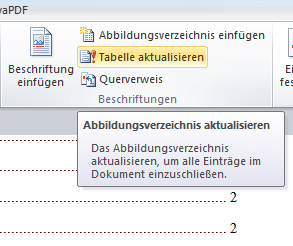Das Tabellenverzeichnis kommt dem Abbildungsverzeichnis am nächsten und wird nur teilweise in wissenschaftliche Arbeiten integriert. Sinnvoll ist ein Verzeichnis speziell für Tabellen nur dann, wenn eine Vielzahl von tabellarischen Darstellungen Ihre wissenschaftliche Arbeit bestimmt. Bestimmte Fachbereiche wie die Statistik oder die BWL sind dafür bekannt, regelmäßig mit vielen Tabellen zu arbeiten. Auch wenn sich Studenten eine Mustervorlage beispielsweise für die eigene Bachelorarbeit schreiben lassen, erstellen Ghostwriter ein Tabellenverzeichnis, um die richtige Verwendung aufzuzeigen.
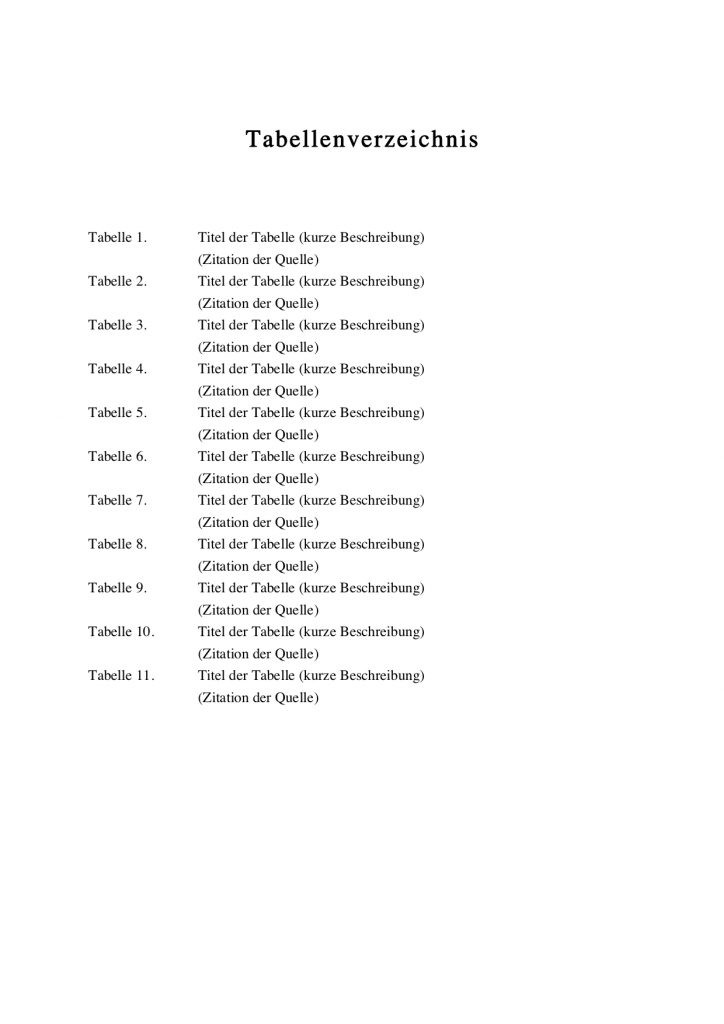
Andere Fachbereich verzichten hingegen weitestgehend auf ein separates Verzeichnis für Tabellen. Sind daher relativ wenige Tabellen inbegriffen, dann reicht ein Darstellungsverzeichnis in der Regel vollkommen aus. Schließlich soll die Darstellung Ihrer Abschlussarbeit umfassend, allerdings niemals unnötig mit Verzeichnissen überfüllt werden.
Eine Tabellenverzeichnis Vorlage bietet sich besonders dann an, wenn Sie Ihre Auswertungen gehäuft in Tabellen präsentieren und dafür ein Musterbeispiel von akademischen Experten suchen. Jedem Leser wird durch das Tabellenverzeichnis Beispiel schnell ersichtlich, welche tabellarisch dargestellten Studien, Risikogruppen oder Analysen in Ihrer Abschlussarbeit zu finden sind.
Dementsprechend gehört eine Tabelle korrekt durchnummeriert und formatiert. Wie sich die Theorie in der Praxis umsetzen lässt, demonstriert unsere hochwertig aufgearbeitete Tabellenverzeichnis Vorlage. Demzufolge wird Ihnen direkt ersichtlich, wie die Anordnung formatiert werden sollte. Es klingt auf den ersten Blick absolut mühelos, ein Tabellenverzeichnis in Word einzufügen. Doch die genaue Betrachtung zeigt, dass die Details ausschlaggebend sind.
Unser Tabellenverzeichnis Beispiel ist speziell für wissenschaftliche Facharbeiten bestimmt und bietet Studierende einen Einblick in die wissenschaftliche Praxis.
Microsoft Word hat fast endlose Anwendungsmöglichkeiten und Tools, doch wie bei jeder nützlichen Software kommt man auch zurecht, wenn man nur die Basic-Funktionen beherrscht. Deshalb gehen viele so durch ihr Studium und später ihre Arbeit und merken gar nicht, dass sie sich eine Menge Frust und Zeit hätten ersparen können. Ein neues Word Tool zu lernen dauert oft nicht länger als 5 Minuten, eine wissenschaftliche Arbeit in Word auf formale Fehler hin zu überarbeiten kann schon mal ein paar Stunden in Anspruch nehmen. So ist es auch mit dem Tabellenverzeichnis in Word, das sich komplett automatisch erstellen lässt und selbst beim Schreiben kurzer wissenschaftlicher Arbeiten viel Zeit erspart. Hier ist die Anleitung!
So wie Abkürzungen, Schaubilder, und die einzelnen Gliederungspunkte Ihres Themas müssen auch eventuelle Tabellen, die Sie in Ihrer Arbeit erstellen und verwenden, in einem Verzeichnis am Anfang der Arbeit der Reihenfolge nach aufgeführt werden. So kann ein Leser sich schnell einen Überblick darüber verschaffen, wie Ihre Arbeit strukturiert ist, und kann zu wichtigen Punkten schnell zurückfinden.
Um ein korrektes Tabellenverzeichnis in Word zu erstellen, muss jede Tabelle mit Nummerierung, Name, Quelle und Seitenzahl in der Arbeit angegeben werden. Eine Tabelle ist dann besonders sinnvoll, wenn aussagekräftige Zahlen oder vergleichbare Eigenschaften gegenübergestellt werden sollen.
Eine Tabelle lässt sich besonders einfach direkt in Word erstellen oder, falls sie etwas komplizierter ist, in Excel. Auch andere Programme lassen sich verwenden, Sie müssen lediglich beachten, dass die Tabelle in korrekter Auflösung und Größe in das Dokument eingefügt werden kann. Die Tabelle sollte gut lesbar sein und nicht die Begrenzungen des Formates sprengen.
Gehen Sie in Word auf den Reiter „Einfügen“ und „Tabelle“. Sie können aus fertigen Rastern wählen oder selbst eines anlegen. Ist eine Tabelle auf dem Papier angelegt, können Sie diese nach deinen eigenen Vorstellungen mithilfe des Tabellenmenüs bearbeiten.
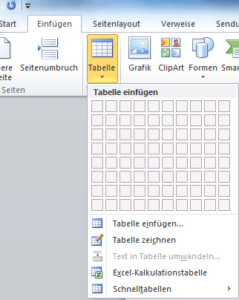

Wenn Sie mit dem Mauszeiger auf die Tabelle gehen, erscheint in der obersten linken Ecke ein kleines Kreuz. Klicken Sie auf dieses mit der rechten Maustaste und gehen Sie dann auf „Beschriftung einfügen“. Daraufhin erscheint ein Feld, das es Ihnen erlaubt den Namen, die Position und die Nummer Ihrer Tabelle festzulegen. Was Sie in dieses Feld eintragen, wird in Word als zu dieser Tabelle gehörig angesehen und gespeichert.
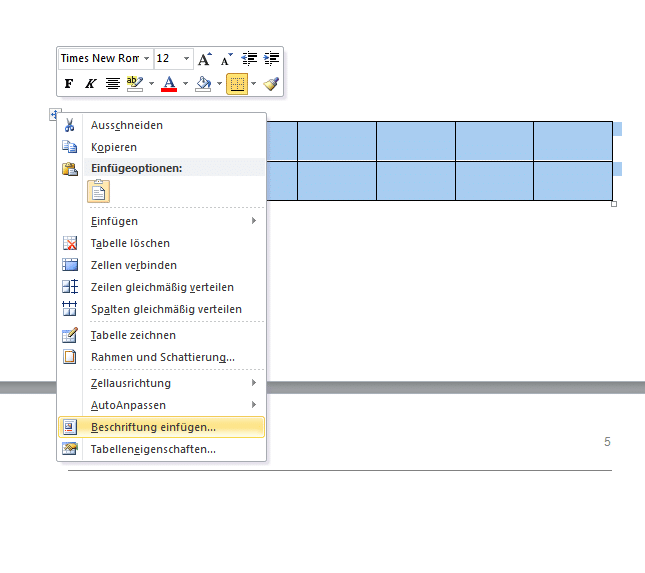
Schreiben Sie zum Beispiel: „Tabelle 1: Mobile Mediennutzung 2016. [Quelle: ARD-ZDF- online Studie 2017]“. Dies wird dann automatisch als Titel über Ihrer Tabelle erscheinen. Beschriften Sie so jede Tabelle, die Sie anlegen. Das Dokument wird sich diese Information automatisch merken.
Gehen Sie nun wieder zurück zum Anfang Ihres Dokuments, kurz nach Ihrem Inhaltsverzeichnis. Legen Sie in demselben Textformat wie dem, in dem Sie auch Ihr Inhaltsverzeichnis erstellt haben, nun ein Tabellenverzeichnis an. Klicken Sie dazu auf den Reiter „Verweise“ und dann auf „Abbildungsverzeichnis einfügen“, direkt rechts neben dem Button „Beschriftung einfügen“.
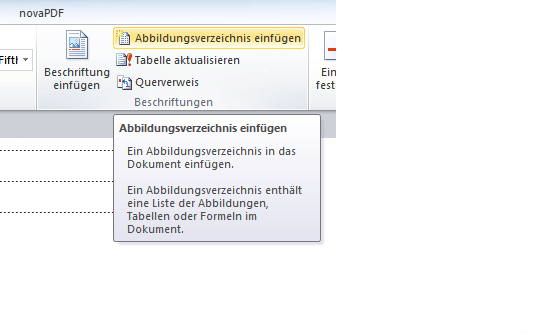
Änderen Sie die Auswahl in dem sich öffnenden Dialogfenster „Beschriftungskategorie“ in „Tabelle“, da Sie ja ein Tabellenverzeichnis erstellen möchten und kein Abbildungsverzeichnis.
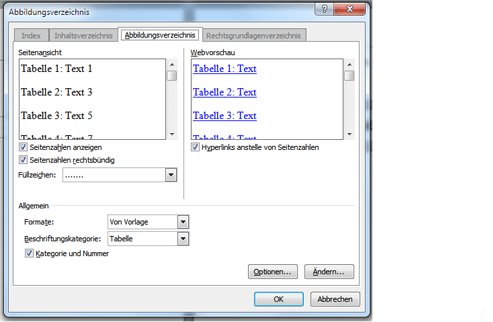
Gehen Sie dann auf „Ok“ und Ihr Verzeichnis wird automatisch erscheinen!
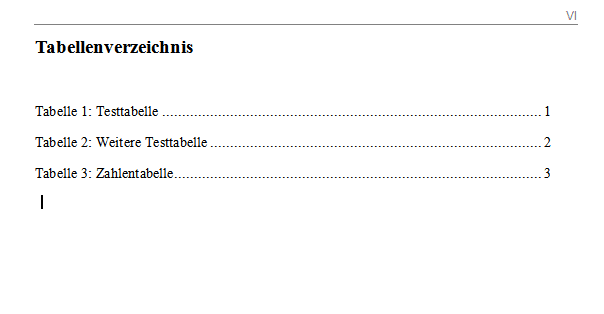
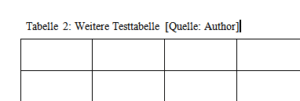
Falls Sie eine Formatvorlage verwenden, gehen Sie auf „Tabelle aktualisieren“ und die Namen und Informationen Ihrer Tabellen erscheinen anstelle der Vorlage.
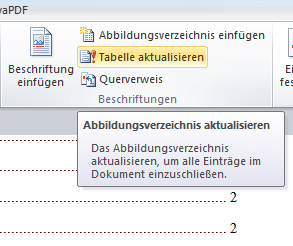
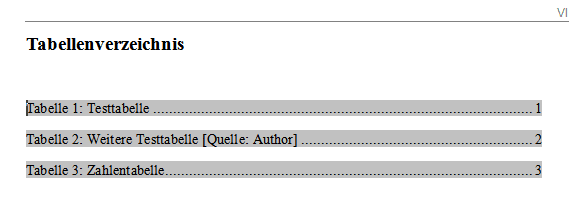
Das Beste an einem auf diese Weise erstellten Tabellenverzeichnis in Word ist, dass sich das Tabellenverzeichnis mit einem Klick automatisch aktualisieren lässt. Ändern Sie nachträglich den Namen oder eine Quelle in Ihrer Tabellenbeschriftung, oder ändert sich die Seitenzahl, können Sie am Ende immer auf „Tabelle aktualisieren“ klicken und das Tabellenverzeichnis erscheint mit den neuen Informationen. Das spart nicht nur Zeit, sondern beugt auch effektiv einer der größten Fehlerquellen vor!